Slik slår du på varsler for å glemme AirPods Pro
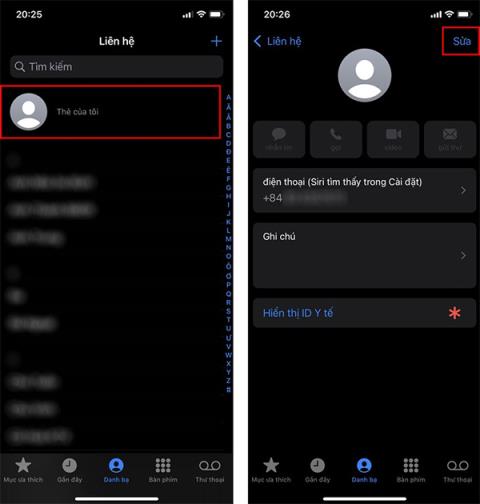
Finn meg-funksjonen på iOS 15 har blitt forbedret ganske mye, inkludert varslingsfunksjonen på iPhone og iPad når du glemmer AirPods Pro (Varsle når venstre).
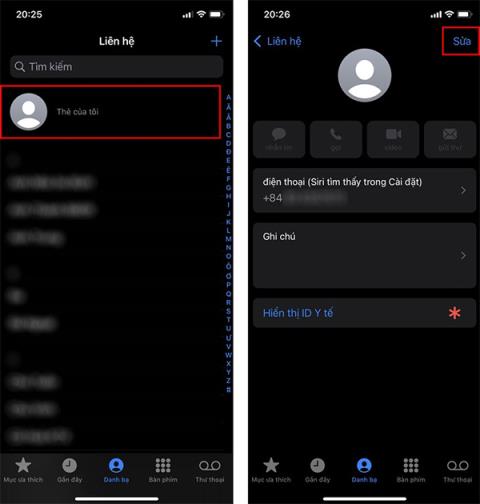
Finn meg-funksjonen på iOS 15 har blitt forbedret ganske mye, inkludert varslingsfunksjonen på iPhone og iPad når du glemmer AirPods Pro (Varsle når venstre). Tidligere kunne brukere finne tapte AirPods med denne Finn meg-funksjonen. Og med denne iOS 15-versjonen vil du ha muligheten til å slå på varsler for å glemme AirPods Pro. Artikkelen nedenfor vil guide deg til å slå på AirPods Pro glemte varsler.
Instruksjoner for å slå på varsler for å glemme AirPods Pro
Trinn 1:
Først av alt, for å bruke varslingsfunksjonen når du glemmer AirPods Pro, må du legge til en pålitelig plassering som hjemmet ditt. Vi får tilgang til Kontakter > Mine kort > Rediger .

Steg 2:
Vis det nye grensesnittet, her klikker vi på alternativet legg til adresse for å legge til en pålitelig adresse som ditt hjem. Vi fyller ut all informasjon som vises i grensesnittet og trykker deretter på Ferdig-knappen øverst til høyre.

Trinn 3:
Deretter må du oppdatere AirPods Pro til den nyeste versjonen . Gå til Innstillinger > Generelt > Om og velg deretter AirPods og se fastvareversjonsnummeret for å vite hva den nyeste versjonen er for AirPods Pro.

Trinn 4:
Åpne Finn min-appen på iPhone, velg Enheter og trykk deretter på AirPods Pro . Bytt til det nye grensesnittet og klikk Varsle når du blir liggende igjen .

Trinn 5:
Deretter slår du på varslingsfunksjonen og klikker på Ny plassering for å søke eller legge til en pålitelig plassering slik at du ikke mottar varsler når du glemmer AirPods Pro, som er hjemmeposisjonen du la til. Bruk det blå sirkelikonet for å dra radiusen til hjemmeposisjonen din .

Dermed, når du slår på varslingsfunksjonen når du glemmer AirPods Pro på iPhone, vil du motta et varsel, bortsett fra hjemmeposisjonen din eller lagt til pålitelige steder.
Sound Check er en liten, men ganske nyttig funksjon på iPhone-telefoner.
Bilder-appen på iPhone har en minnefunksjon som lager samlinger av bilder og videoer med musikk som en film.
Apple Music har vokst seg usedvanlig stor siden den første gang ble lansert i 2015. Til dags dato er det verdens nest største betalte musikkstrømmeplattform etter Spotify. I tillegg til musikkalbum er Apple Music også hjemsted for tusenvis av musikkvideoer, døgnåpne radiostasjoner og mange andre tjenester.
Hvis du vil ha bakgrunnsmusikk i videoene dine, eller mer spesifikt, ta opp sangen som spilles som videoens bakgrunnsmusikk, er det en ekstremt enkel løsning.
Selv om iPhone har en innebygd Weather-app, gir den noen ganger ikke nok detaljerte data. Hvis du vil legge til noe, er det mange alternativer på App Store.
I tillegg til å dele bilder fra album, kan brukere legge til bilder i delte album på iPhone. Du kan automatisk legge til bilder i delte album uten å måtte jobbe fra albumet igjen.
Det er to raskere og enklere måter å sette opp en nedtelling/timer på Apple-enheten din.
App Store inneholder tusenvis av flotte apper du ikke har prøvd ennå. Vanlige søketermer er kanskje ikke nyttige hvis du vil oppdage unike apper, og det er ikke morsomt å begynne på endeløs rulling med tilfeldige søkeord.
Blur Video er et program som gjør scener uskarpe, eller alt innhold du vil ha på telefonen din, for å hjelpe oss med å få bildet vi liker.
Denne artikkelen vil veilede deg hvordan du installerer Google Chrome som standard nettleser på iOS 14.









